Så här hittar du datorns serienummer (även om du inte har din Mac)

Macens serienummer är en unik identifierare som skiljer din Mac från alla andra. Du måste ange ditt Mac-serienummer när du begär garantiservice. Du kanske också vill slå upp ditt Mac-serienummer om du rapporterar det stulet.
Det enklaste sättet att hitta ditt serienummer beror på din situation. Om din Mac aktiveras kan du hitta serienumret direkt i gränssnittet. Om det inte slås på måste du placera det på väskan eller originalförpackningen. Och om du inte har tillgång till din Mac alls, så är den stulen. Du kan förmodligen fortfarande hitta serienumret via Apples webbplats.
Om din Mac aktiveras
Om din Mac fungerar korrekt, att hitta serienummeret är enkelt. Klicka bara på Apple-menyikonen längst upp på skärmen och välj "Om den här datorn".
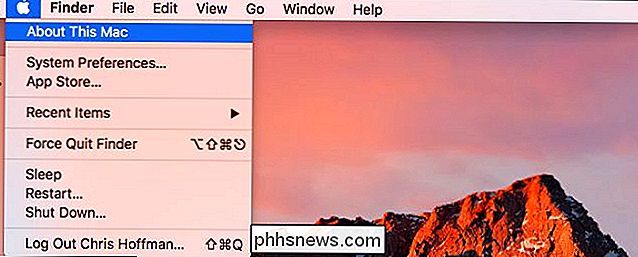
Du får se serienumret som visas tillsammans med din Macs modellnummer, maskinvarespecifikationer och den version av MacOS du har installerat.
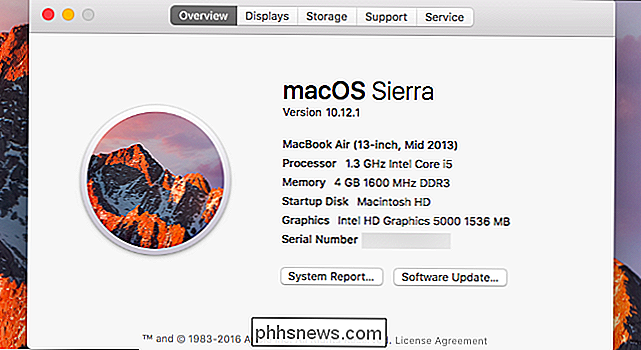
Om din Mac inte slås på
Macens serienummer skrivs ut någonstans på Mac-enheten, så du kan hitta den om du inte kan slå på din Mac.
Vänd över en MacBook, och ser serienummeret som skrivs ut på själva datorn, nära texten "Designed by Apple in California". På en Mac Mini hittar du serienumret längst ner. På Mac Pro hittar du den på baksidan.
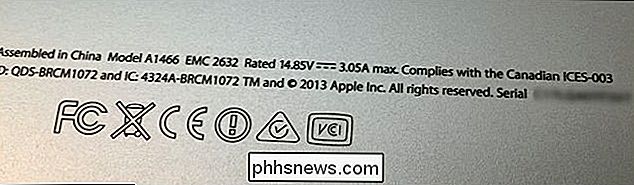
Om du inte har din Mac
Om du inte har tillgång till din Mac kan du fortfarande hitta serienumret i en mängd av platser.
Om du loggade in på din Mac med ett Apple ID-konto är serienumret kopplat till ditt Apple ID-konto online. Gå till Apple ID-kontot webbplatsen och logga in med Apple ID-kontot du använde på Mac. Klicka på namnet på Mac-enheten under "Enheter" på sidan som visas och ser Mac-serienummeret.
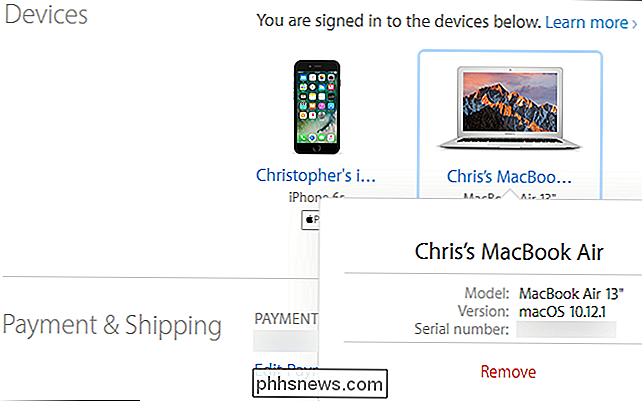
RELATED: Spåra, inaktivera och torka bort en förlorad iPhone, iPad eller Mac
Om du har aktiverat Sök min Mac på Mac och den har blivit stulen eller felplacerad kan du spåra eller låsa den med funktionen Hitta min Mac i iCloud.
Om du fortfarande har rutan som din Mac ursprungligen kom in, titta på lådan. Serienummeret skrivs ut på streckkodsetiketten på din Macs originalförpackning.
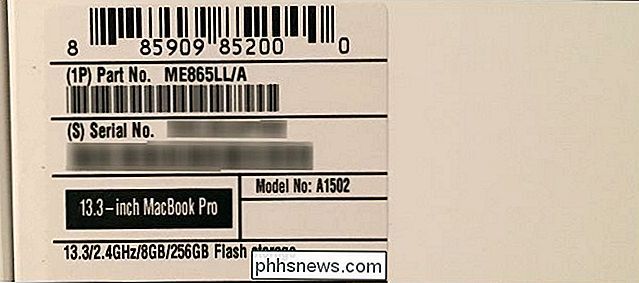
Serienumret skrivs också ut på köpkvittot om du köpt din Mac från en Apple Store personligen eller i e-postkvittot om du köpt det från Apples webbutik. Vissa andra butiker kan också skriva ut serienummeret på din Mac på kvittot, så kontrollera kvittot oavsett var du köpte din Mac från.
Om du någonsin har lämnat en garanti eller en serviceförfrågan till Mac, Jag ser Mac-serienummeret som visas i e-postmeddelandet för Apple Store-tjänsten.
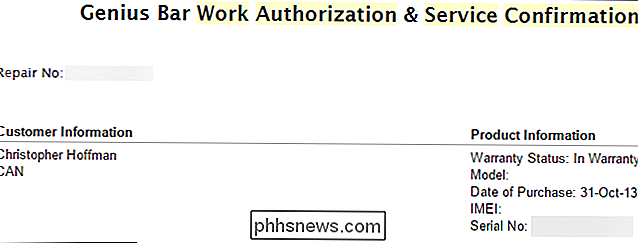

Hur man ändrar visningsspråket i Windows 10
Windows 10 stöder att ändra standardspråket. Du behöver inte längre vara oroad över standardspråket när du köper en dator. Om du föredrar att använda ett annat språk kan du ändra det när som helst. Detta är särskilt användbart för miljöer där flera användare har tillgång till en enda dator och de användare föredrar olika språk.

10 Användbara alternativ Du kan konfigurera i routerns webbgränssnitt
Den trådlösa routern har en mängd användbara alternativ som du kan konfigurera. Dessa är praktiskt dolda - du skulle inte veta att dessa funktioner existerar om du inte grävde igenom routerns konfigurationssidor. Men de är värda att veta om. Tänk på att olika routrar har olika alternativ. Du kanske inte har alla alternativ som anges här på din egen router.



